1С как удалить помеченные на удаление
1С:Вопросы и ответы » Как в 1с удалить помеченные на удаление документы ? 1С 7.7 и 1С 8.2
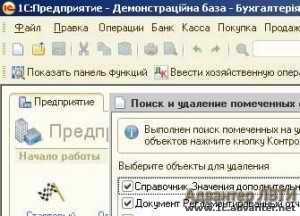
Как в 1с удалить помеченные на удаление документы ?
Статья: Как в 1с 8.3 удалить помеченные объекты?
В процессе работы практически у каждого бухгалтера случаются ситуации, когда по той или иной причине нужно удалить то ли документ, то ли элемент справочника. В программе 1С удаление происходит по процедуре, подобной удалению файлов в операционной системе Windows, но с рядом отличий. Т.е. сначала элемент подлежащий удалению помечается соответствующим знаком, т.е., как бы помещается в корзину. Физическое же удаление производится после выполнения некоторого алгоритма действий. Как в 1с удалить помеченные на удаление документы.
Полное удаление происходит после проверки всех возможных ссылок в информационной базе данных. Зачастую отличие по формату производимых действий вызывает путаницу и сложности у пользователей программы. Сейчас мы разберемся с вопросом удаления документов в различных версиях программы 1С. Стоит заметить, что эта процедура практически одинакова в разных конфигурациях программы.
В 1С версии 7.7 для удаления документа нужно при входе в режим 1С:Предприятие выбрать монопольный режим работы. Собственно для пометки на удаление монопольный режим не нужен, но он необходим для физического удаления помеченных объектов.

После входа выделить в журнале нужную запись и нажать на ней правую клавишу, после этого выбрать «Пометить на удаление». После этого документ или элемент справочника изменит значок на пиктограмму с крестиком. К такому же эффекту приведет и нажатие на выделенном элементе клавиши «Del».



После этого документ считается удаленным и не участвует в расчетах, производимых автоматически программой. Однако он остается в информационной базе. Для его полного удаления перейдите к обработке, удаляющей помеченные файлы. Для этого закройте все окна в 1с и нажмите пункт главного меню «Операции» и подменю «Удаление помеченных объектов…».

Согласитесь с предложением о продолжении выполнения операции.
В открывшемся окне Вы увидите список всех документов или элементов справочников, подлежащих удалению. В нашем случае это только один документ.

Кнопки верхнего меню управляют действиями над документами. Кнопка с пиктограммой установленных чекбоксов выделит весь список документов. Следующая кнопка с пустыми ячейками очистит выделенный список. Третья кнопка вызывает открытие выбранного документа.
Выделим нужные к физическому удалению документы или элементы справочника и нажмем кнопку «Контроль». Эта кнопка проводит анализ ссылочных связей с выделенным документом. Заметим, что кнопка «Удалить» до контроля недоступна. После проведения контрольной проверки, если есть беспроблемная возможность удаления элемента, становится недоступной кнопка «Контроль» и доступной кнопка «Удалить». Для физического удаления документа достаточно нажать кнопку «Удалить» и согласиться с окончательным предупреждением.

Документ удален.

Однако бывают случаи, когда проверка ссылочных связей завершается обнаружением взаимосвязей с выделенным документом других документов. В таком случае, пока не удалить все обнаруженные ссылки на удаляемый документ полное удаление сделать будет невозможно.
****************************************************************
В 1С версии 8.2 для удаления документа нужно выбрать удаляемый документ и нажать правую кнопку для появления контекстного меню. Далее нужно выбрать пункт «Установить пометку удаления» и согласиться с предупреждением. Эти действия произойдут также и по нажатию клавиши «Del».


Да, 1С 8.2 это не 7.7, даже пометка удаления на документ проставляется подозрительно долговато.
Далее нажимаем пункт главного меню программы «Операции» и выбираем подпункт «Удаление помеченных объектов».

Соглашаемся с предупреждением о продолжительности операции.

В открывшемся окне видим перечень помеченных к удалению элементов базы данных. Назначения кнопок управления подобно рассмотренным в разделе для 1С версии 7.7. Доступно списочное выделение документов, списочная отмена выделения и открытие выбраного документа.
Выделяем нужный элемент или группу элементов и нажимаем кнопку «Контроль» для проверки ссылок. После проверки выяснилось, что имеется ссылка на удаляемый нами документ Расходная накладная в документе Налоговая накладная. Удалим ссылку на расходную накладкую и повторим проверку ссылок.

Открываем Налоговую накладную и удаляем ссылку. При этом, естественно взвешиваем необходимость удаления выбранного документа.

 После удаления ссылки проводим повторный контроль, после которого становится доступным удаление выбранной расходной накладной.
После удаления ссылки проводим повторный контроль, после которого становится доступным удаление выбранной расходной накладной.

Нажатием кнопки «Удалить» удаляем документ безвозвратно.
 Скачать иллюстрированную инструкцию:
Скачать иллюстрированную инструкцию:
Ссылка.
Обсудить операцию и задать по ней вопросы можно в форуме «1С:Вопросы и ответы».
Если у Вас появились вопросы по статье или остались нерешенные проблемы обсудить их Вы можете на Форуме 1С Вопросы и ответы
Оцените статью: (4 голосов, 5,00 из 5) Загрузка... www.advanter.net
Как удалить документы в 1с Предприятие 8.2?
В ходе работы бухгалтера бывают ошибочные записи. Для того чтобы они не были включены в бухгалтерские и налоговые учетные регистры их необходимо своевременно удалять. Для удаления документов в программе 1с Предприятие 8.2 предусмотрено безопасное удаление лишних и ненужных объектов учета. Помеченный на удаление документ не попадет в налоговые и бухгалтерские регистры учета, отчетность.
Вам понадобится
- Программа 1С:Предприятие 8.2 Бухгалтерия предприятия, редакция 2.0
Инструкция
Для того чтобы в программе 1с Предприятие 8.2 удалить ненужный документ, необходимо пометить его на удаление. Для этого есть несколько способов:- наведите курсор на документ, кликните по нему правой кнопкой мышки. В подменю выберете «Установить пометку удаления»; - наведите курсор на документ, нажмите клавишу Delete на клавиатуре;- наведите курсор на документ, нажмите на панели инструментов на значок «удалить» (листок с красным крестиком).Появится диалоговое окно: «Пометить элемент на удаление?» - да.После этого документ будет иметь статус «Не проведен», на нем будет установлен красный крестик.  Чтобы восстановить помеченный на удаление документ: - наведите курсор на документ, кликните по нему правой кнопкой мышки, в подменю выберете «Снять пометку удаления»; - наведите курсор на документ, нажмите клавишу Delete на клавиатуре;- наведите курсор на документ, далее нажмите на панели инструментов на значок «удалить».
Чтобы восстановить помеченный на удаление документ: - наведите курсор на документ, кликните по нему правой кнопкой мышки, в подменю выберете «Снять пометку удаления»; - наведите курсор на документ, нажмите клавишу Delete на клавиатуре;- наведите курсор на документ, далее нажмите на панели инструментов на значок «удалить».Появится диалоговое окно: «Снять с элемента пометку на удаление?» - да.
 Чтобы уничтожить помеченные на удаление документы, необходимо зайти в пункт меню «Операции». В подменю выбрать «Удаление помеченных объектов».Появится диалоговое окно: «Подготовка к удалению помеченных объектов может занять продолжительное время! Продолжить выполнение операции?» – да.
Чтобы уничтожить помеченные на удаление документы, необходимо зайти в пункт меню «Операции». В подменю выбрать «Удаление помеченных объектов».Появится диалоговое окно: «Подготовка к удалению помеченных объектов может занять продолжительное время! Продолжить выполнение операции?» – да. 
Будет открыта опись всех элементов, которые помечены на удаление. Необходимо нажать на кнопку «Контроль», далее на кнопку «Удалить». После этого все элементы удалены, их восстановить невозможно.
Обратите внимание
В информационной базе, при уничтожении помеченных на удаление объектов, может находиться только один пользователь. Другим пользователям информационной базы необходимо выйти из программы. У пользователя, который хочет уничтожить помеченные на удаление документы, должны быть права на осуществление этой операции. Права для пользователей устанавливает администратор базы данных.
Распечатать
Как удалить документы в 1с Предприятие 8.2?
www.kakprosto.ru
Инструкция как удалить помеченные объекты в 1С 8.3
При попытке удалить ненужный объект системы (элемент справочника, документ, вариант отчета и т.д.) пользователь не сможет окончательно убрать его из базы 1С ему доступно только установка пометки на удаление. Поэтому возникает вопрос- Как удалить помеченные объекты в 1С 8.3?
В данной статье рассмотрим, как выполнить этот процесс. Функционал по удалению для многих конфигураций идентичен и описанная методика подойдет для УТ, ERP, Бухгалтерии и ЗУП.
КЭШБЭК 20% ПРИ ПОКУПКЕ «1С:ПРЕДПРИЯТИЕ 8»
Для полного удаления объекта из базы 1С необходимо запустить обработку Удаление помеченных объектов. Сделано это не для того чтобы усложнить работу пользователей, а во избежание возникновения ошибок. Например, если убрать контрагента, на которого оформлена реализация то продукция будет продана никому. Следовательно, просто изъят объектов из системы нельзя, необходимо предварительно убедиться, что он нигде не используется и его отсутствие не приведет к ошибкам в программе и именно для этой цели предусмотрена обработка Удаление помеченных объектов.
Таким образом, в 1С удаление выполняется в два этапа:
Установка пометки на удаление в 1С;
Окончательное удаление с помощью обработки, если объект никак не задействован в системе.
Как установить пометку на удаление в 1С 8.3?
Для установки пометки на удаление в 1С, выделите нужный справочник/документ (можно так же выделить сразу список объектов), в меню Еще выберите команду Пометить на удаление/Снять пометку (в некоторых журналах выведена пиктограмма этой команды ) или нажмите кнопку delete на своей клавиатуре. Система попросит подтвердить ваши намерения и после этого будет установлен пометку.

Обратите внимание, если вы попытаетесь установить пометку на уже помеченный элемент, то будет выполнено обратное действие-снятие пометки.
Как удалить помеченные объекты?
В Бухгалтерии и ЗУП обработка доступна в разделе Администрирование, в УТ и ERP в разделе НСИ и администрирование → Поддержка и обслуживание. И если Вы вдруг забыли, в каком разделе искать нужный объект системы, всегда можно воспользоваться разделом Все функции.

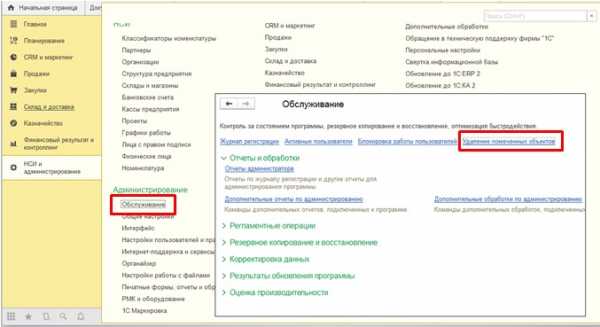

Обработка Удаление помеченных объектов контролируется ссылочную целостность, т.е. если на удаляемый объект есть ссылки в других объектах, то процедура удаления выполнена не будет.
Доступно два режима работы с обработкой, автоматический и ручной (выборочной), а так же можно настроить регламентное задание для осуществления автоматического удаление согласно заданному расписанию.
При выборочном режиме система отобразит все помеченные на удаление элементы, сгруппированные по виду. С помощью флажков осуществляется выбор объектов, которые требуется окончательно убрать из системы. Двойным щелчком мыши можно открыть объект. После того как выбор сделан надо нажать Удалить и будет запущен процесс очистки базы от помеченных объектов.
При автоматическом режиме данный процесс будет запущен сразу.
В результате, независимо от выбранного режима, обработка произведет попытку удаления всех объектов имеющих пометку. Если удаление невозможно, то будет выведен список не удаленных объектов с ссылками на их места использования.
Доступные в этом случае варианты действий:

Пометить на удаление и места использования и повторить попытку удаления.
Внести исправления в места использования. Например, если надо удалить сотрудника, который есть в документе Прием на работу списком, надо удалить его из этого документа.
Выполнить процедуру замены по команде Заменить. Будет предложен список аналогичных элементов для замены. Например, если надо заменить характеристику номенклатуры в документе, то будет предложен список характеристик этой же номенклатуры.

Для автоматического выполнения процедуры с помощью регламентного задания надо в обработке установить флаг Автоматически удалять помеченные объекты по расписанию и настроить расписание.

Нужен 1С программист?
Ваши плюсы при работе с нами!
+ Бесплатная предварительная оценка стоимости задач до начала работ.
+ Цена часа работы программиста в 2 раза ниже рынка.
+ Приоритетное быстрое реагирование на срочные задачи - от 5 минут!
+ Четкая система постановки, отслеживания и сдачи задач.
+ Делаем видео-инструкции по выполненным задачам.
+ Предоставляем гарантийную поддержку в течении 3 месяцев по выполненным задачам.
+ Вы не почувствуете разницу и отличия от работы штатных программистов.
Звоните +7 (499) 677-54-82 или заполните окно заказа звонка ниже, наши специалисты перезвонят Вам.
Обсудить статью на 1С форуме?
1s-programmist-expert.ru
Как удалить помеченные на удаление объекты в 1С 8.2 и 8.3
1.Удаление помеченных объектов в 1С 8.3.
Для удаления помеченных объектов, необходимо выбрать пункт панели разделов «Администрирование->Поддержка и обслуживание»:
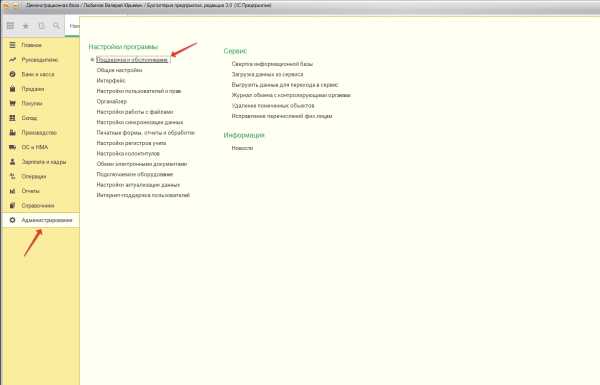
Далее, выбрать пункт «Удаление помеченных объектов»:

Откроется окно с выбором режима удаления:

Если напротив галки «Заблокировать всю работу в программе и ускорить удаление» нажать знак «?», то появится описание этой функции:

Если выбрать режим удаления «Автоматическое удаление всех помеченных объектов», то будет выполнено удаление всех объектов в информационной базе, которые помечены на удаление:

После успешного удаления появится окно завершения удаления, нажимаете кнопку «Закрыть»:

Если вы выбрали режим удаления «Выборочное удаление объектов»:

То после нажатия кнопки «Далее», вам будет предложено самостоятельно выбрать объекты, которые вы хотите удалить:

Далее, нажимаете кнопку «Удалить». Начнется процесс удаление, выбранных вами объектов:

Если объекты, на которые есть ссылка в других объектах, не помеченных на удаление или не выбранных для удаления, то появится окно:

Где вы можете вернуться в начало выбора режима удаления, или также пометить объекты на удаление, где есть ссылка на элементы в правом окне и нажать кнопку «Повторить удаление».

2. Удаление помеченных объектов в 1С 8.2 (встроенными средствами конфигурации).
Для удаления помеченных объектов встроенными средствами конфигурации, необходим монопольный доступ к системе (чтобы кроме вас больше никто не работал в системе на момент удаления объектов!).»:
Зайдите в главное меню «Сервис->Удаление помеченных объектов»:»:

Далее, нажимаете «Да»:»:

Откроется окно, в котором вы можете отметить объекты для удаления и нажать кнопку «Контроль»:

Будет произведена проверка на использование в других объектах ссылок на выбранные элементы. После чего откроется окно с предложением удалить объекты, для которых возможно удаление (зеленая галка):

Если ссылка на объект, который невозможно удалить, используется в других объектах, то он будет помечен красной галкой. Для удаления таких объектов, необходимо пометить на удаление объекты, которые отображаются в нижнем окне (ссылки на удаляемый объект) либо снять пометку удаления с этого объекта. После нажатия кнопки «Удалить» запустится процесс удаления:

3. Удаление помеченных объектов в 1С 8.2 (без монопольного доступа с помощью внешней обработки).
Для удаления помеченных объектов без монопольного доступа, необходимо воспользоваться внешней обработкой «Удаление помеченных объектов_без монопольного режима.epf». Для этого ее необходимо добавить в справочник «Дополнительные внешние обработки». В главном меню выберите «Сервис->Дополнительные отчеты и обработки->Дополнительные внешние обработки:

В открывшемся окне нажмите кнопку «Добавить». Введите наименование обработки и нажмите иконку и выберите файл обработки на диске вашего компьютера:


После выбора обработки нажмите кнопку «ОК»:

После этого обработка появится в списке обработок. Щелкните дважды левой клавишей мышки на обработке:

Откроется окно обработки, где можно установить отбор по типу удаляемых объектов «Отбор по метаданным»:

Откроется окно отбора, где вы можете отметить нужные вам типы объектов для отбора:

Также в окне отбора можно сразу отметить те объекты, которые уже помечены на удаление:


После этого вы можете снять отметку с объектов или установить. В соответствии с вашим выбором, в окне обработки после нажатия кнопки «ОК», будет установлен отбор:

Если вам необходимо снять установленный отбор, то нажмите кнопку

Далее, повторяются те же действия, которые вы выполняли при использовании встроенных средств конфигурации (см. выше, пункт 2)).
lantegra.ru